Avez-vous déjà été dans une situation comme celle-ci ? Vous voulez envoyer une photo, que ce soit le format JPEG, PNG ou GIF, mais la photo n'a pas pu être envoyée, car elle est trop grande. En fait, de telles situations ne sont pas rares et la plupart des gens ont rencontré de tels problèmes. Si vous souhaitez résoudre le problème de l'impossibilité d'envoyer l'image, le moyen le plus simple consiste à compresser l'image pour réduire la taille de l'image.
Si vous souhaitez réduire la taille d'une photo, vous pouvez rechercher des compresseurs de l'image sur Internet. Mais si vous souhaitez compresser les images JPEG, PNG, ou les autres sans perte et utiliser le moyen le plus simple, vous pouvez utiliser les 3 outils différents que nous vous présenterons ensuite, qui peuvent vous aider à diminuer la taille des images plus rapidement et plus facilement, y compris 2 outils en ligne et un logiciel professionnel.
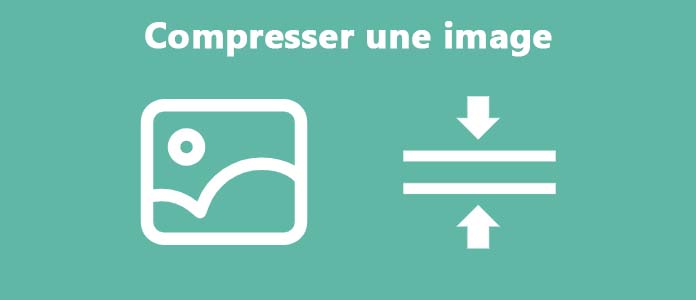
Si vous ne souhaitez pas installer des logiciels, vous pouvez utiliser l'outil en ligne présenté ensuite qui peut vous aider à compresser d'image : AnyMP4 Compresseur Image Gratuit en Ligne.
AnyMP4 Compresseur Image Gratuit en Ligne est un compresseur d'images en ligne gratuit qui peut être utilisé sans inscription et il prend en charge les formats JPG, PNG, GIF et plus encore. Par exemple, il peut compresser un GIF de 300 Ko à 50 Ko sans perte de qualité.
Étape 1. Ajouter les images
Tout d'abord, il faut entrer dans la page Web de cet outil en ligne, voici le lien : https://www.anymp4.fr/compresseur-image-gratuit-en-ligne/.
Ensuite, vous pouvez cliquer sur le bouton Compresser Images pour importer les images, ou vous pouvez directement faire glisser les images que vous souhaitez compresser dans la zone en pointillés. Mais il convient de noter que seules 40 images peuvent être chargées et compressées à la fois.

Étape 2. Compresser les images
Une fois les images importées avec succès, cet outil va compresser les images PNG, JPG… automatiquement pour vous. Vous pouvez cliquer sur Télécharger pour télécharger une certaine image ou cliquer sur Tout Télécharger pour télécharger toutes les images compressées.

Vous pouvez également utiliser un autre outil de compression d'images en ligne : iLoveIMG. Il est un site Web en ligne dédié au traitement d'images. En plus de compresser les images JPEG, PNG ou les autres images, il dispose aussi de nombreuses autres fonctions de traitement d'images, telles que l'ajout de filigranes aux images, la conversion de GIF en JPG ou d'autres formats, le retournement d'images, etc.
Étape 1. Ajouter les images
La première étape consiste à entrer sur la page Web où se trouve cet outil en ligne, voici son lien : https://www.iloveimg.com/fr/compresser-image.
Cliquez ensuite sur le bouton Sélectionner des images de la page pour importer des images, ou faites glisser directement les images que vous souhaitez compresser dans cette page Web.

Étape 2. Compresser les images
Après avoir importé l'image, vous pouvez cliquer sur le bouton Compresser IMAGES dans le coin inférieur droit de la nouvelle page pour compresser les images PNG, JPEG ou d'autres. Si vous souhaitez toujours ajouter des images, vous pouvez cliquer sur l'option plus pour continuer à ajouter des images.
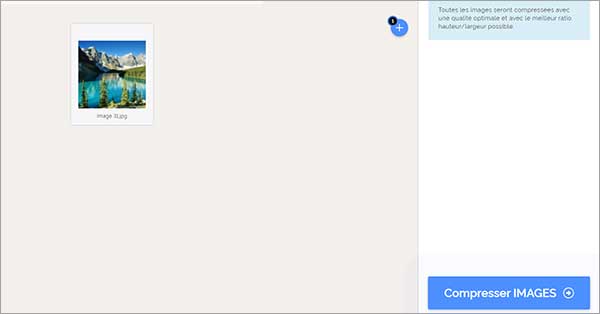
Étape 3. Télécharger l'image compressée
Après avoir compressé les images, vous pouvez cliquer sur le bouton Télécharger les IMAGES compressées sur la nouvelle page pour télécharger ces images compressées et les enregistrer à l'emplacement que vous souhaitez enregistrer.
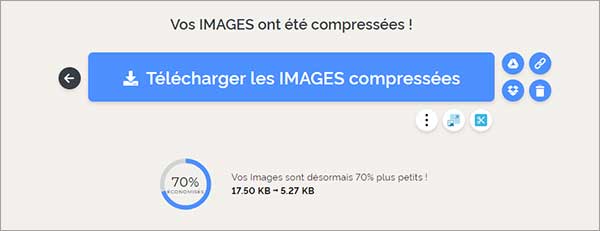
Si vous estimez que les outils en ligne ne peuvent pas répondre à vos besoins de traitement d'images, vous pouvez utiliser un logiciel de traitement d'images professionnel : Photoshop. Il prend en charge presque tous les formats d'image et possède de nombreuses fonctions puissantes et professionnelles, telles que rogner les photos sur Mac ou Windows, ajoutez des effets 3D aux images, etc.
Étape 1. Ajouter les images
Commencez par démarrer Photoshop sur votre ordinateur, puis cliquez sur l'option Fichier et sélectionnez Ouvrir dans son menu déroulant pour importer des images. Ou vous pouvez directement faire glisser les images que vous souhaitez compresser dans le logiciel.
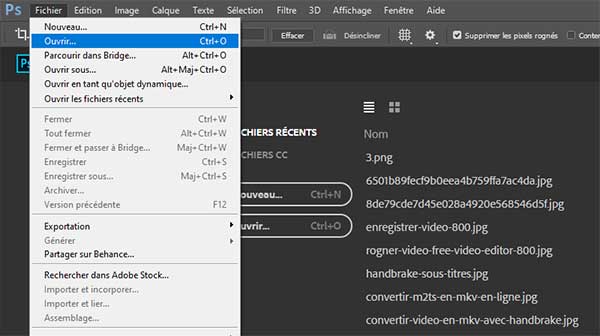
Étape 2. Compresser les images
Sélectionnez ensuite l'option Fichier et sélectionnez Exportation dans son menu déroulant, et puis, choisissez Enregistrer pour le web.
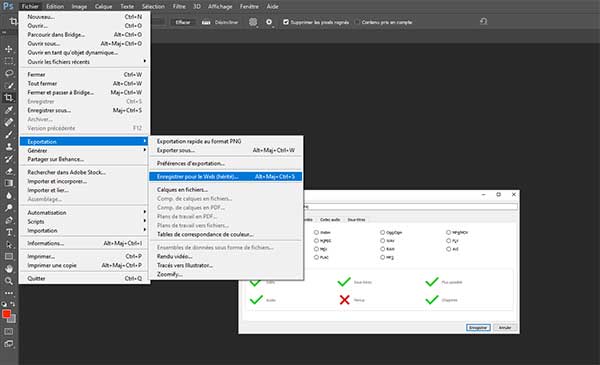
Ensuite, une nouvelle fenêtre apparaîtra. Si vous souhaitez réduire la taille de l'image, mais pas simplement en recadrant l'image, vous pouvez choisir une qualité différente dans la liste déroulante de Paramètre prédéfini. Par exemple, si vous souhaitez compresser les images JPEG, et la taille de l'image JPEG est un peu grande, vous pouvez choisir JPEG Inférieur pour réduire sa taille, afin que votre image passe de 24K à 10K.
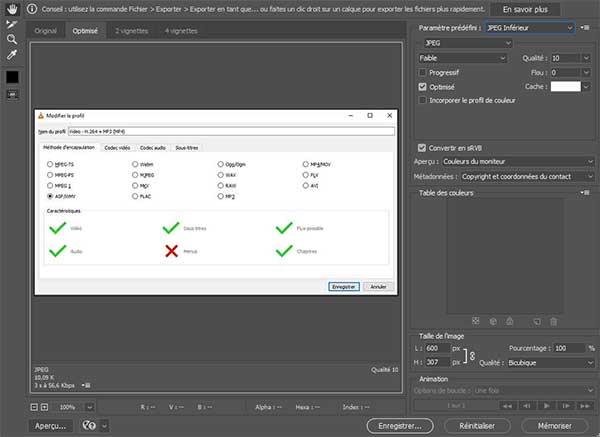
Étape 3. Exporter les images compressées
Après avoir compressé l'image avec succès, vous pouvez cliquer sur le bouton Enregistrer pour enregistrer l'image compressée dans le dossier que vous avez défini.
Conclusion:
Dans cet article, nous présentons 3 outils différents qui peuvent vous aider à compresser des images et comment les utiliser, à savoir AnyMP4 Compresseur Image Gratuit en Ligne, iLoveIMG et Photoshop. Vous pouvez choisir un des outils à utiliser en fonction de vos besoins. Si vous souhaitez compresser la vidéo, nous vous recommandons d'utiliser AnyMP4 Convertisseur Vidéo Ultimate.
AnyMP4 Convertisseur Vidéo Ultimate